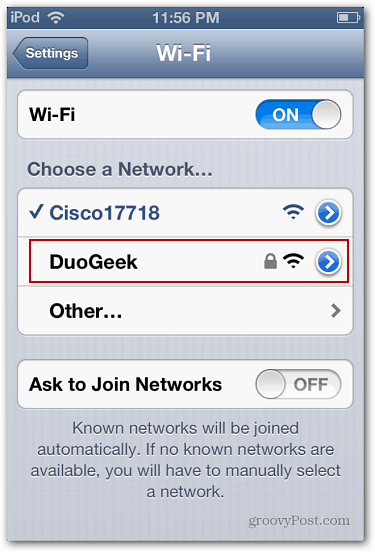Как превратить ваш ноутбук с Windows 7 в точку доступа WiFi
Microsoft Windows 7 Домашняя сеть / / March 18, 2020
Последнее обновление

Во время путешествия вы можете оказаться в ситуации, когда у вас есть только проводное соединение Ethernet и ноутбук с Windows 7. Вот как можно превратить ваш ноутбук в точку доступа WiFi и использовать интернет-соединение с другими устройствами.
Хотя Wi-Fi практически везде, куда бы вы ни посмотрели, иногда во время путешествий вы будете находиться в ситуации, когда у вас есть только проводное соединение Ethernet. Что произойдет, если вам нужно подключить ваше устройство «только WiFi» к Интернету? Если у вас есть ноутбук с Windows 7, вы можете превратить его в точку доступа WiFi и поделитесь своим беспроводным соединением с вашим устройством через специальную сеть. Вот как это сделать без сторонних утилит.
Замечания: Windows 8 тихо удалила эту функцию, но вы все равно можете сделать это с XP - Windows 7. И если вы используете Windows 10, обязательно прочитайте нашу статью на превращение Windows 10 в точку доступа Wi-Fi.
Что вам нужно
- Ноутбук со встроенным WiFi
- Мобильное устройство с поддержкой WiFi (например, Kindle Fire HD, iPod touch, Nexus 7)
- Проводное соединение Ethernet
Превратите свой ноутбук с Windows 7 в точку доступа WiFi
Нажмите значок проводного сетевого подключения на панели задач и выберите «Открыть центр управления сетями и общим доступом».
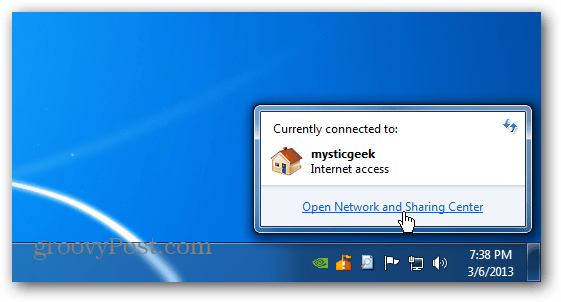
На открывшемся экране нажмите «Настройка нового подключения или сети» в разделе «Изменение параметров сети».
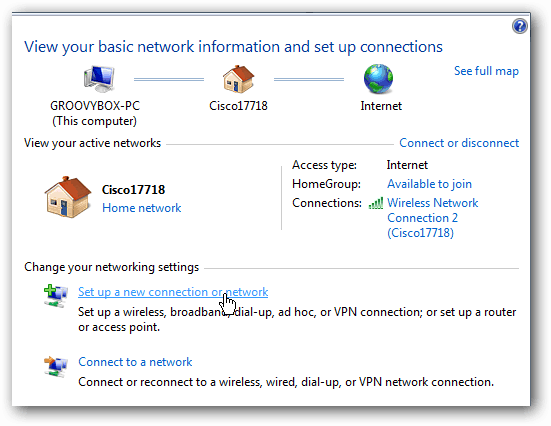
Теперь выберите нижнюю опцию, чтобы настроить беспроводную специальную сеть.
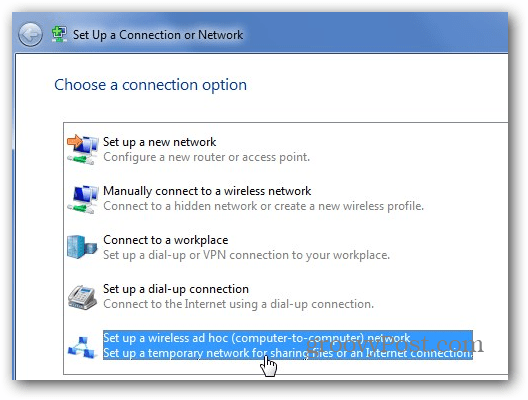
Запустится мастер беспроводной специальной сети. Нажмите кнопку "Далее.
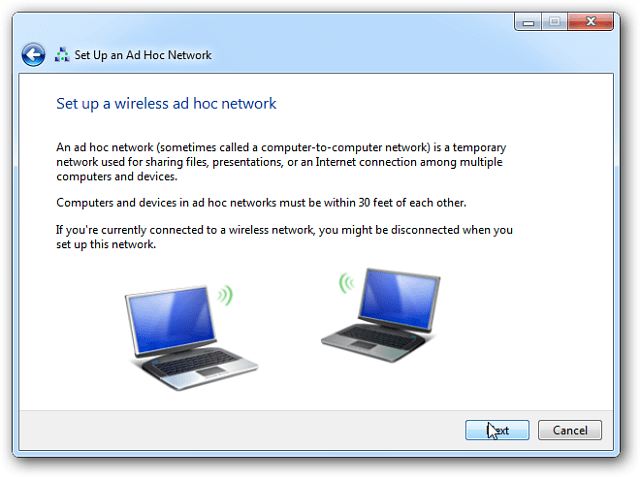
На следующем экране дайте вашей специальной сети имя, выберите тип безопасности и введите ключ безопасности. Если вы находитесь в общественном месте, я рекомендую WPA2 для лучшей безопасности вашей сети.
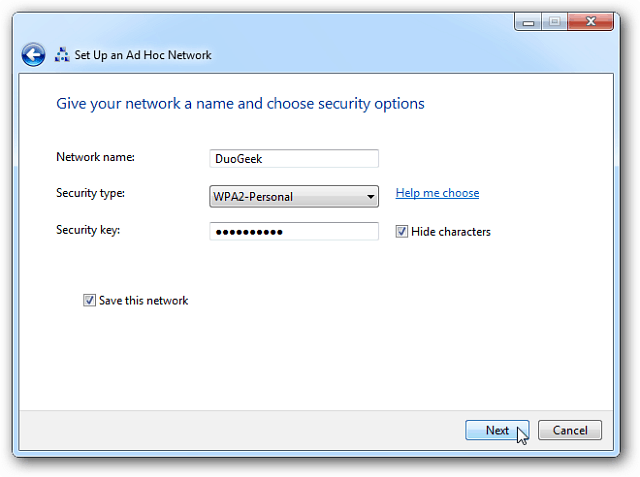
Это займет всего несколько секунд, и ваша специальная сеть будет готова к использованию.
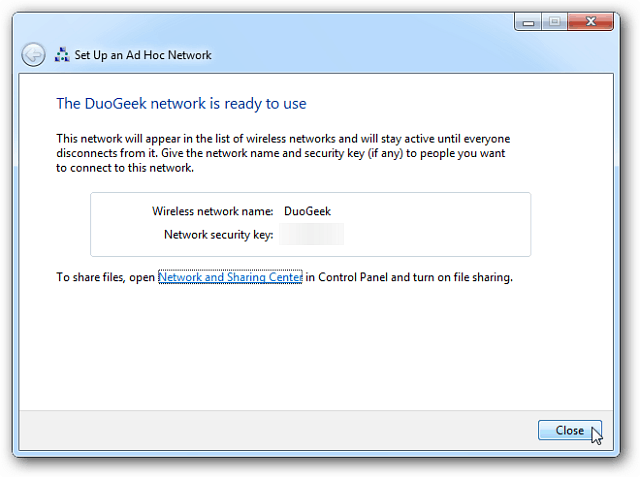
Если щелкнуть значок подключения на панели задач, вы увидите в списке только что созданную сеть, ожидающую пользователей.
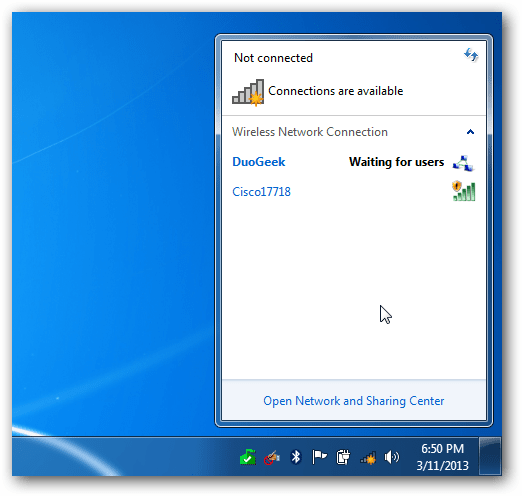
Затем перейдите к Центр коммуникаций и передачи данных и выберите Изменить настройки адаптера.
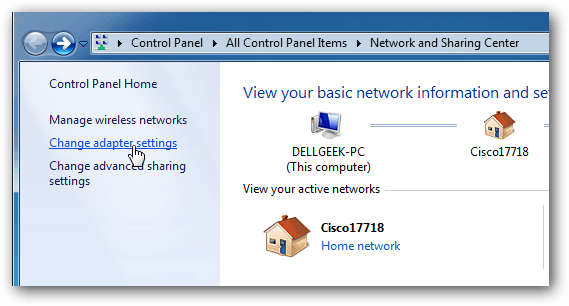
Затем установите флажок «Разрешить другим пользователям сети подключаться через Интернет на этом компьютере» и нажмите «ОК».
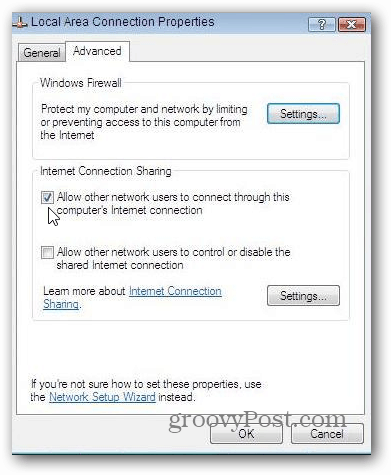
Теперь вы сможете видеть общее WiFi-соединение со своего ноутбука на мобильном устройстве. Просто подключитесь к нему, и у вас будет доступ к интернету на устройстве в кратчайшие сроки.